登录
- 微信登录
- 手机号登录
微信扫码关注“汇帮科技”快速登录
Loading...
点击刷新
请在微信【汇帮科技】内点击授权
300秒后二维码将过期
二维码已过期,点击刷新获取新二维码
登录
登录
其他登录方式
来源:汇帮科技 修改日期:2025-08-25 11:00
朋友们,你们有没有遇到过这样的烦恼?收到一个PDF文件,打开速度慢得像蜗牛爬,翻页时卡顿得让人抓狂,有时候甚至直接把电脑搞崩溃了。作为一个经常处理PDF的职场人,我太懂这种痛苦了。
其实PDF文件大的原因主要有几个:一是里面插入了太多高分辨率图片,二是文档本身页数太多,三是可能包含了不必要的元素。但别担心,今天我就把我常用的几种压缩PDF的方法分享给大家,保证简单实用,一看就会!
pdf文件怎么减小占用内存?试试这几个实用方法

1. 首先下载安装"汇帮超级压缩器",打开软件后你会看到各种文件压缩选项,我们选择"PDF压缩"进入专门界面。
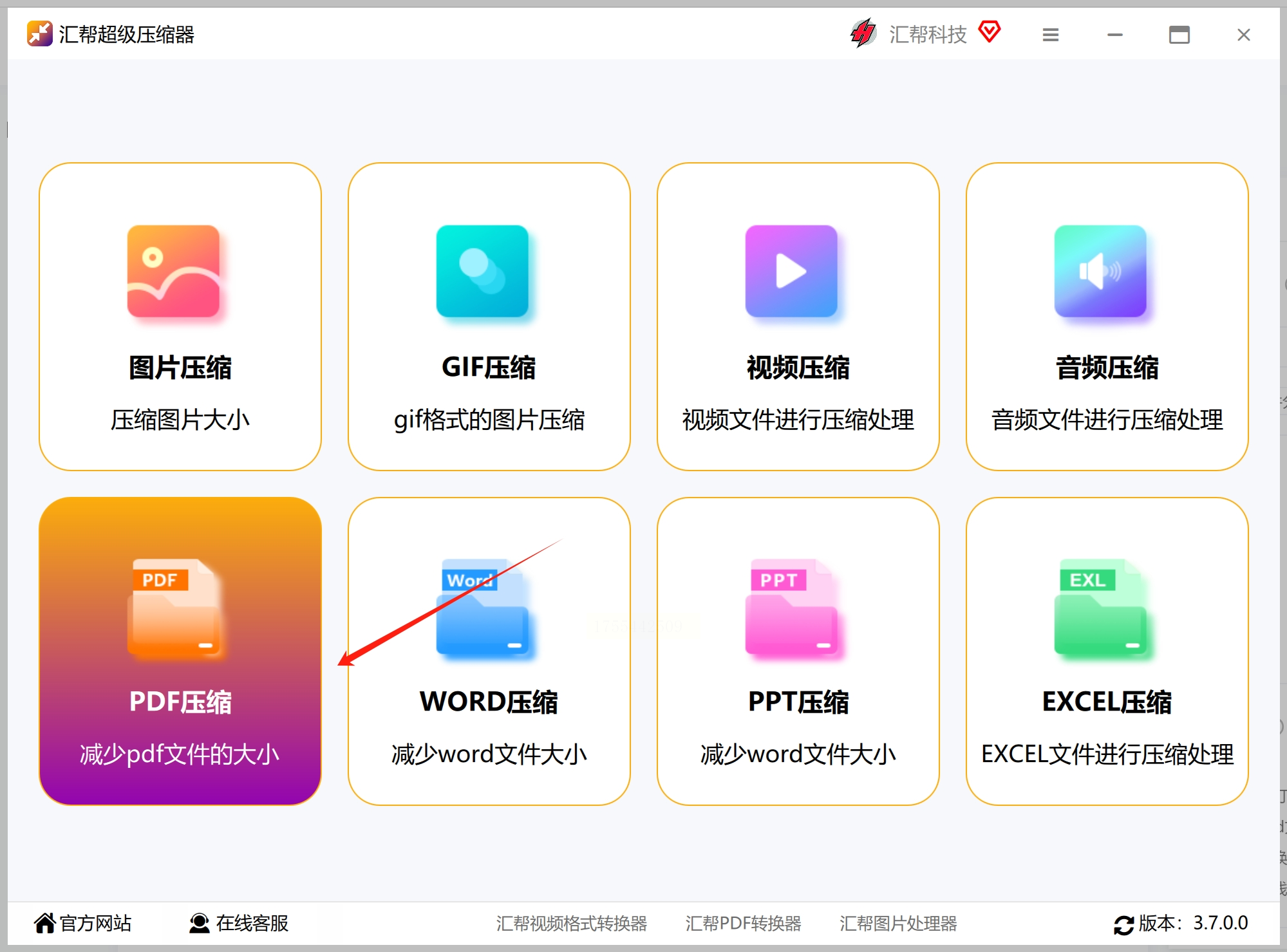
2. 点击中间的"添加文件"按钮,从电脑里选择你要压缩的PDF文档,这个软件很给力,多大的文件都能处理。
3. 软件提供了三种压缩强度可选:"最大"、"最优"和"最小"。一般用默认的"最优"就够用了,如果你特别在意文件大小,可以选"最大"压缩。
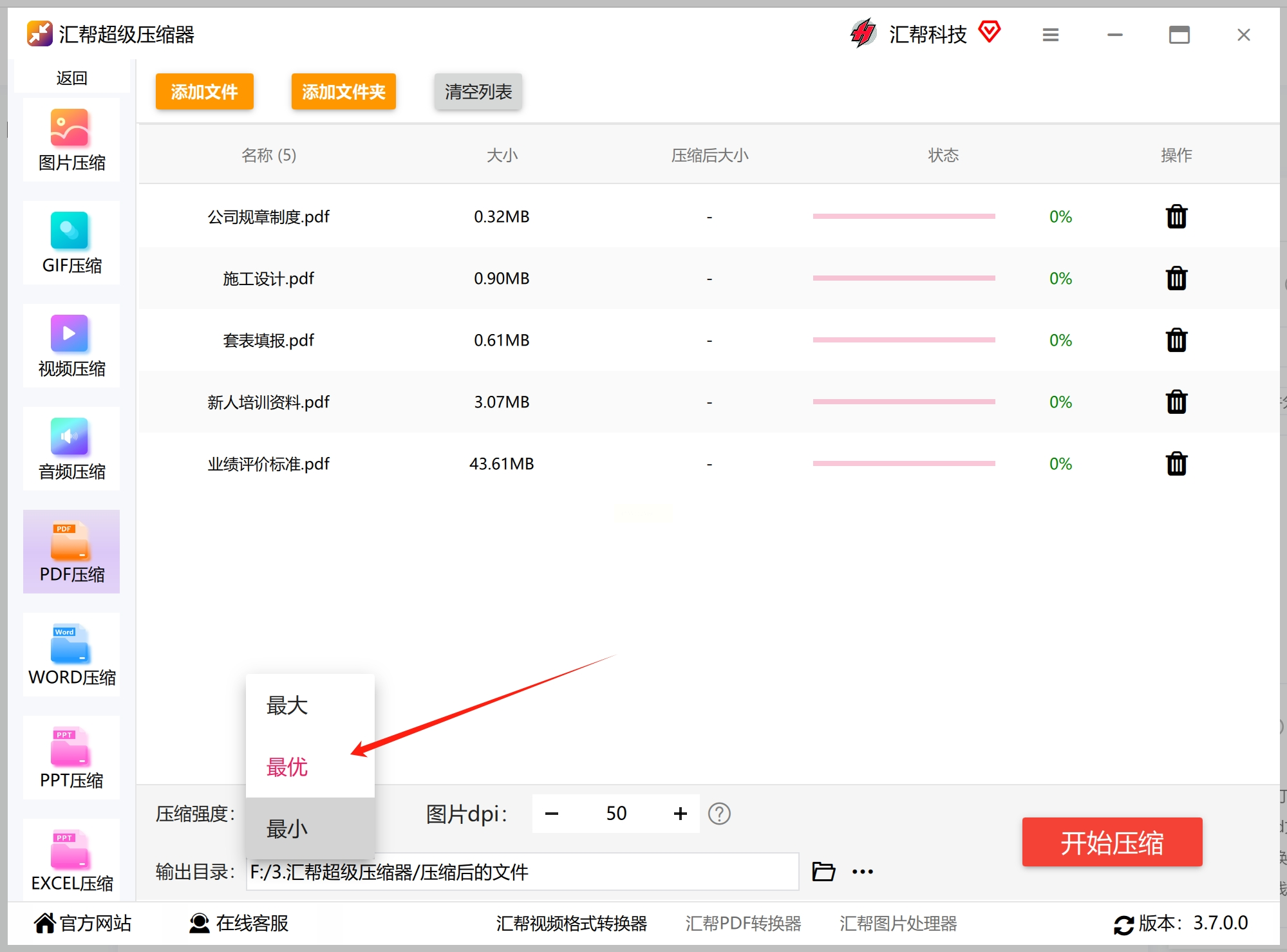
4. 这里有个专业设置:调整图片DPI值。这个数字控制着PDF里图片的质量,数值越小图片越模糊但文件也越小,我建议设置在150-200之间比较合适。
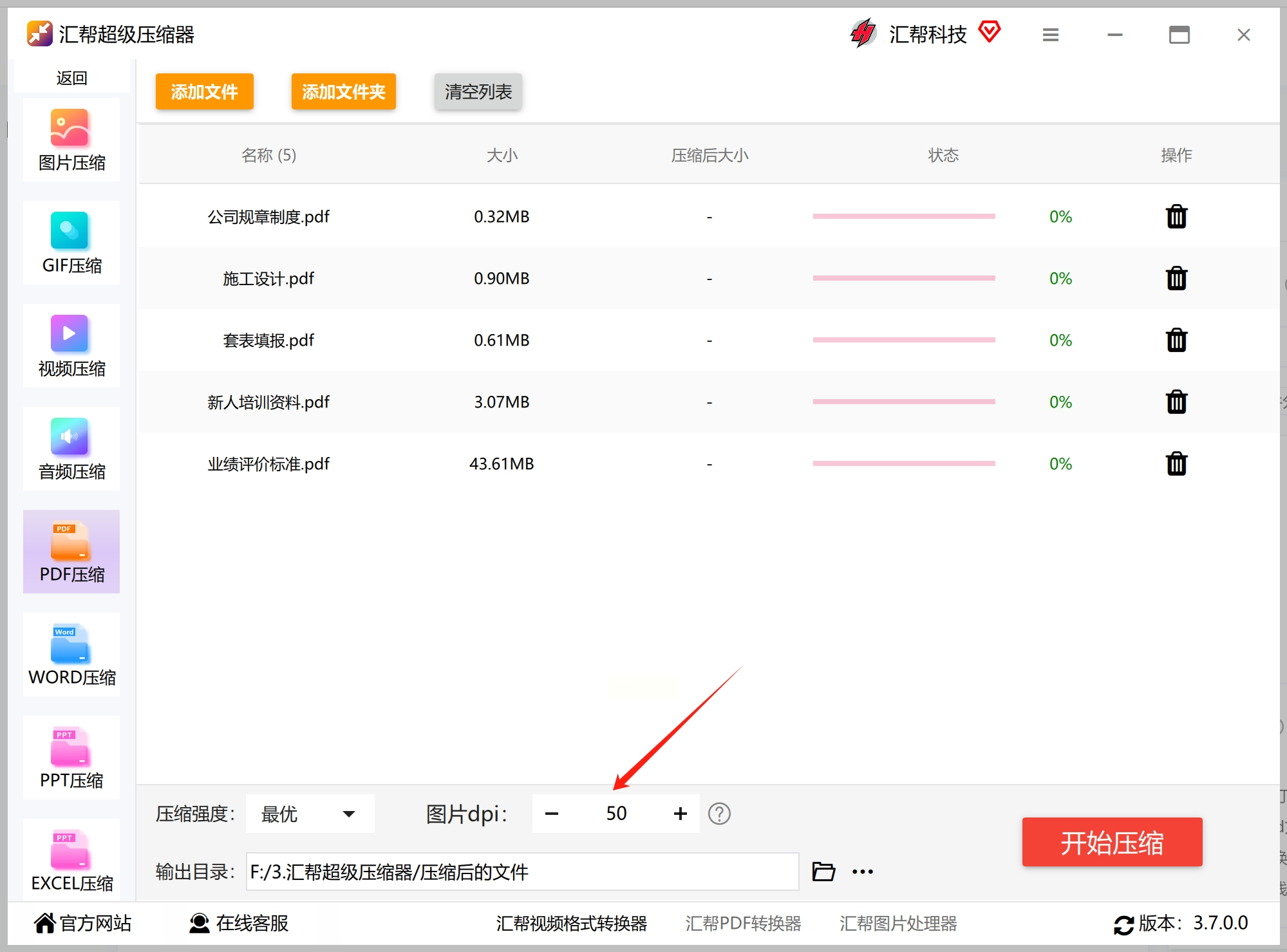
5. 别忘了设置输出文件夹,这样压缩完的文件会自动保存到你指定的位置,不会和原文件搞混。
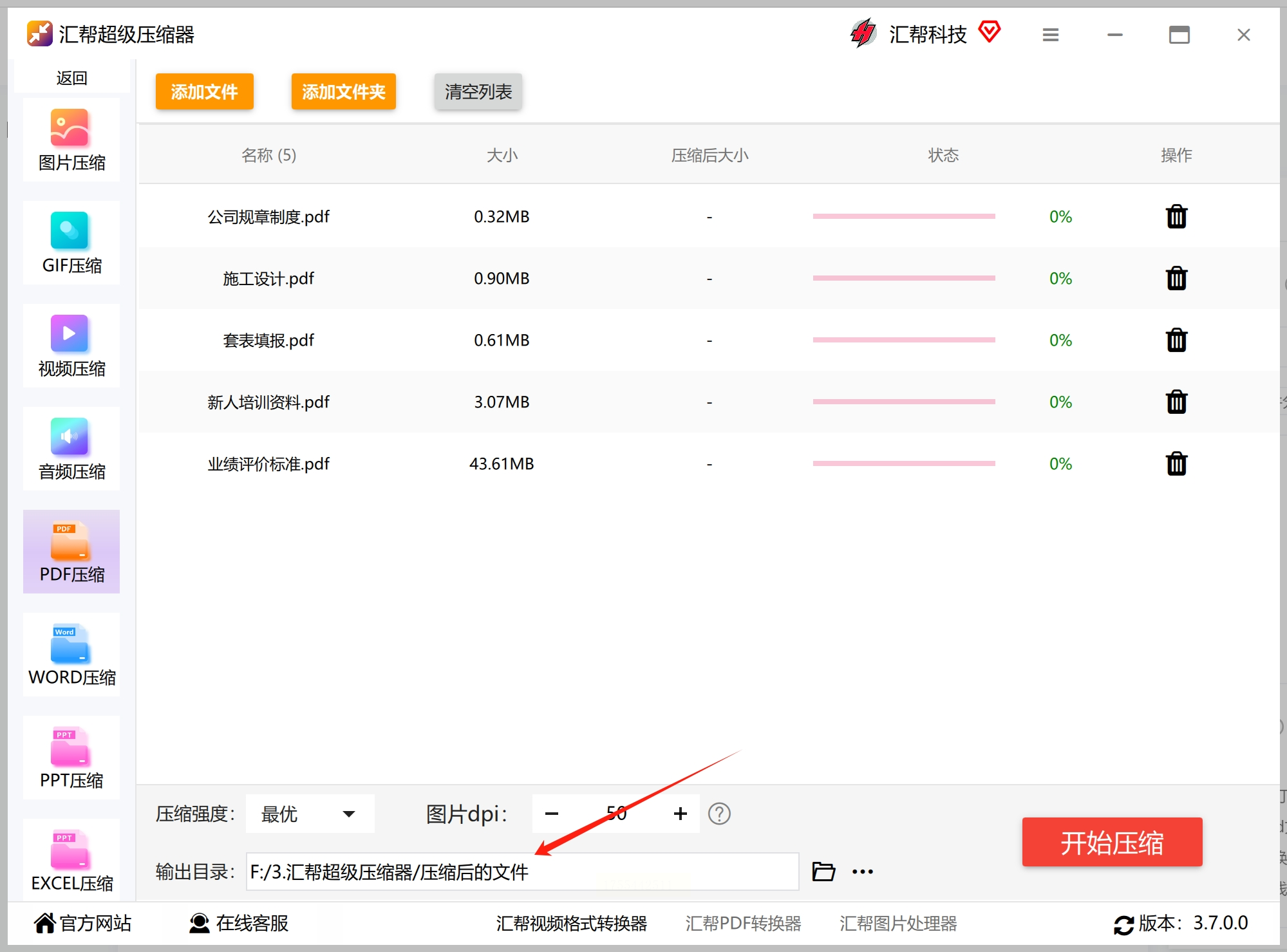
6. 一切准备就绪后,点击"开始压缩"按钮,静静等待进度条走完。
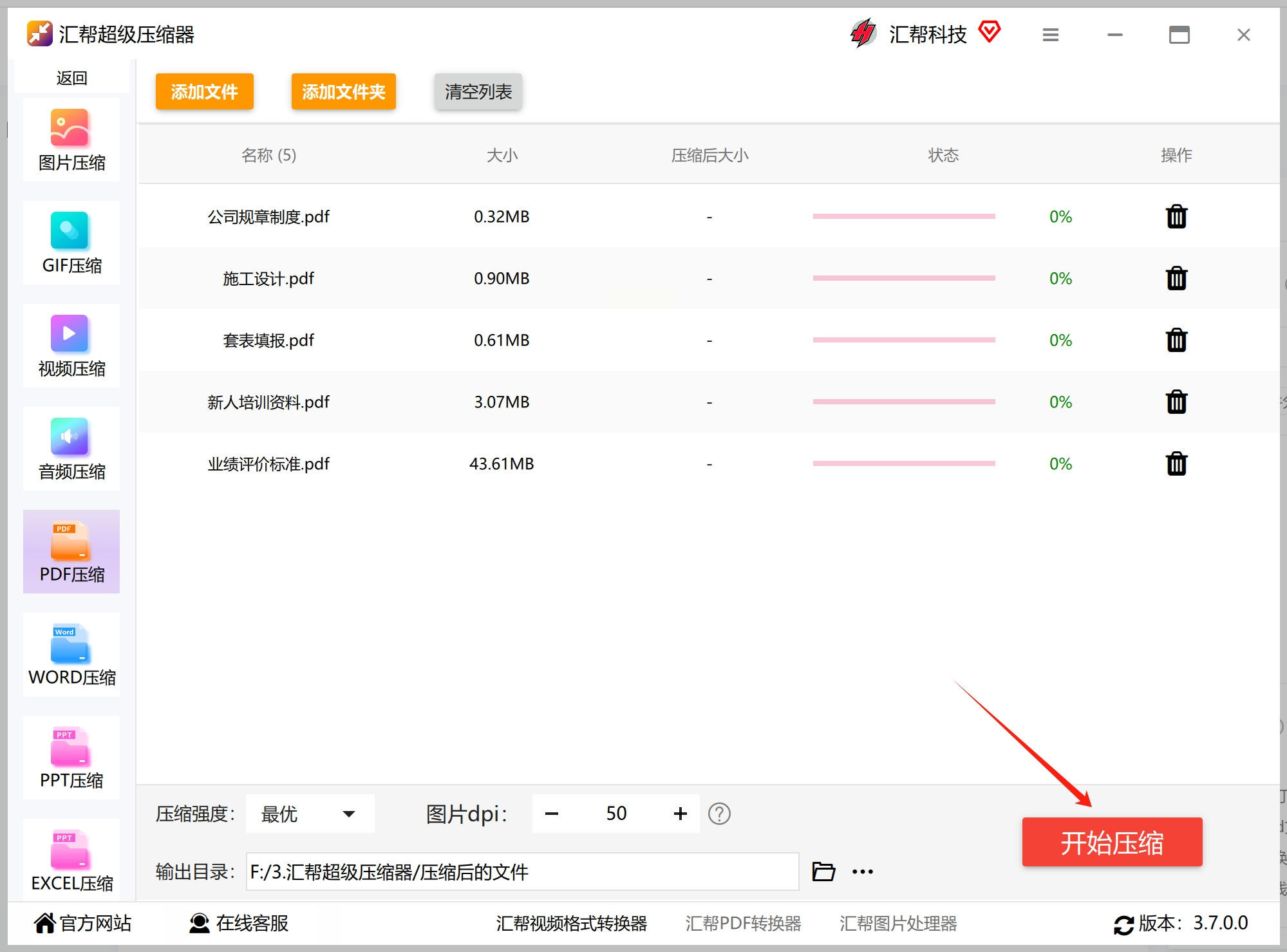
7. 完成后,去你设置的输出文件夹查看,右键点击文件选择"属性",就能看到压缩前后的文件大小对比了。
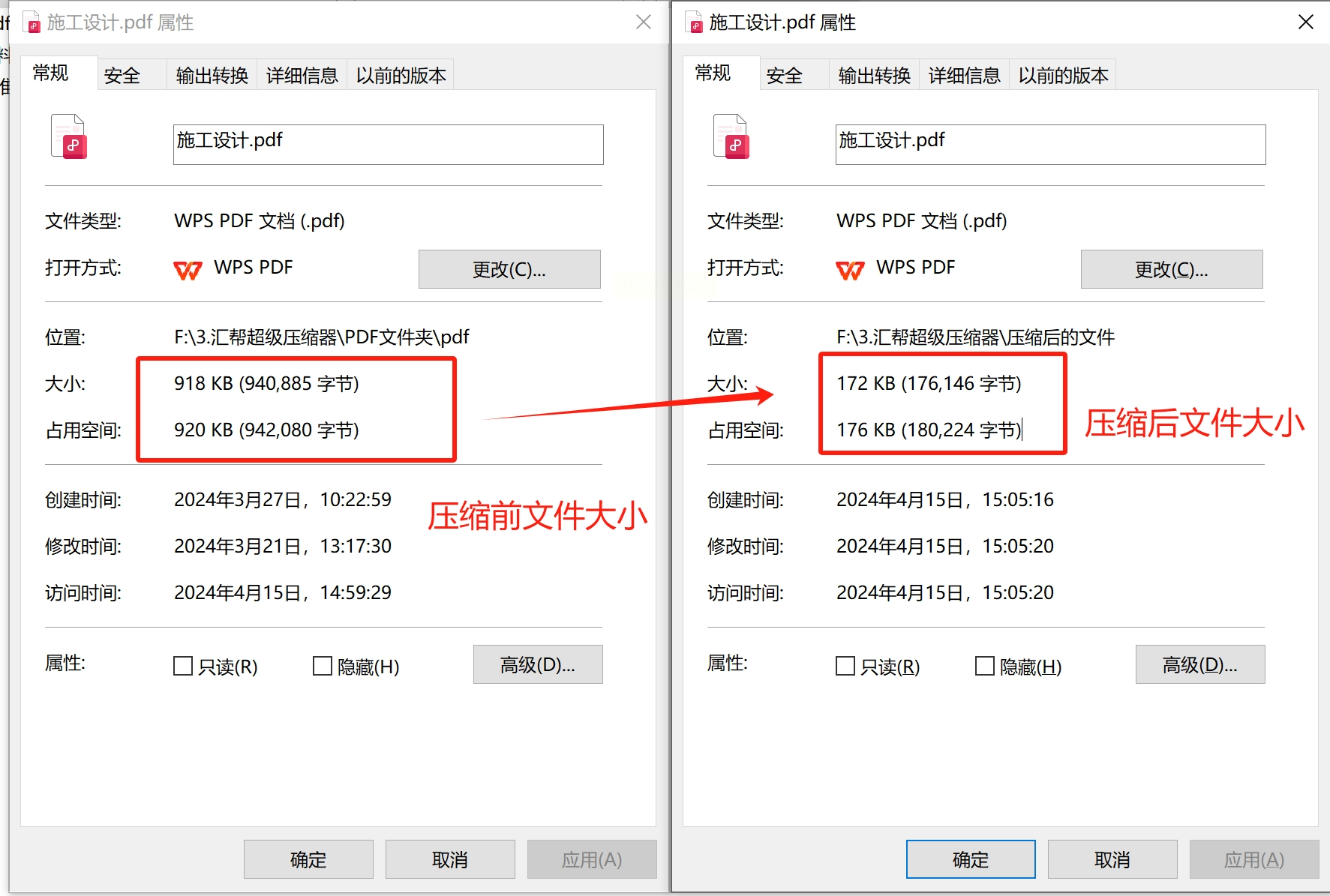
1. 打开浏览器,搜索"懒人工具箱",进入他们的相关以页面。
2. 在网站首页找到"PDF工具"分类,里面有个专门的"PDF压缩"功能。
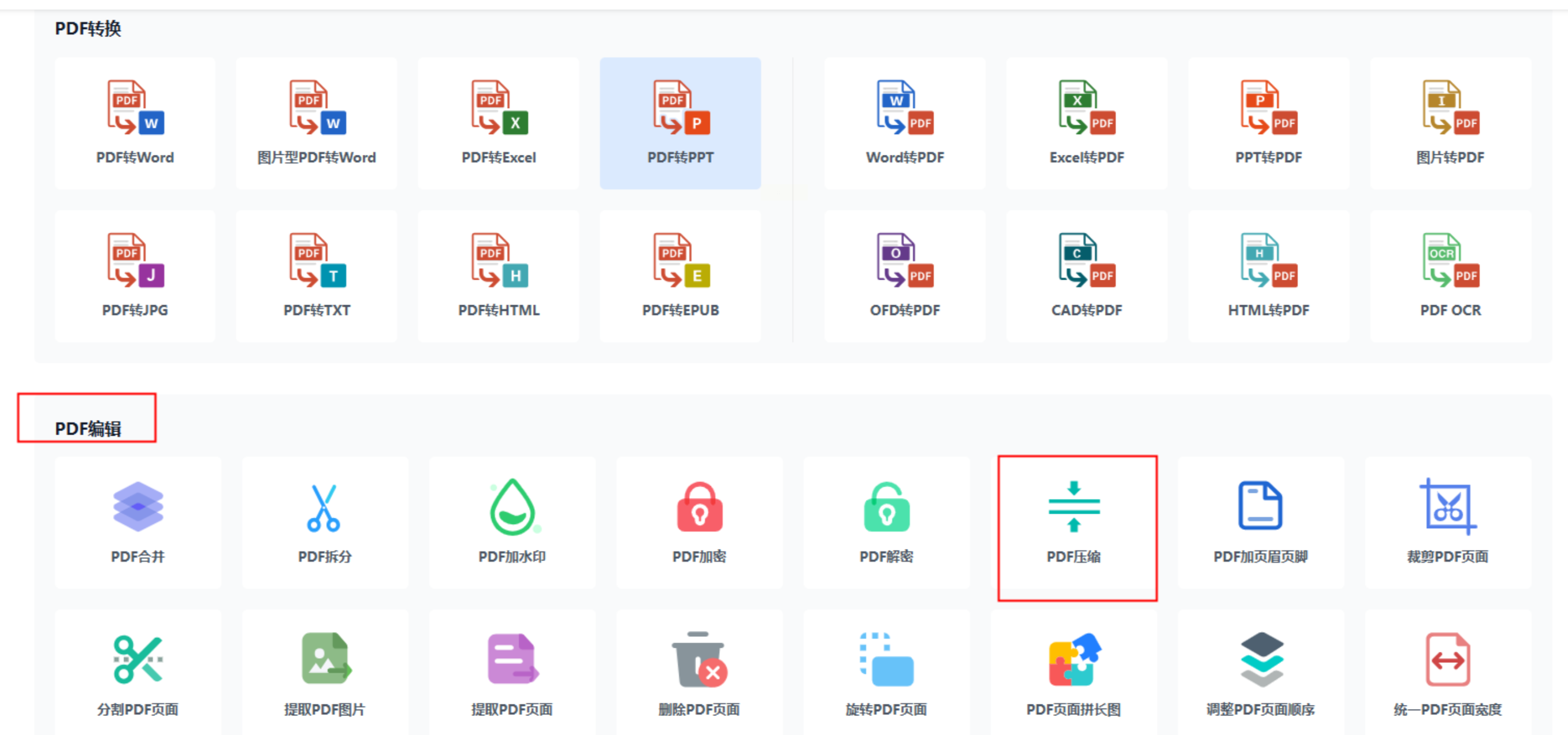
3. 点击上传按钮,把你的PDF文件拖进去或者从文件夹中选择。这个支持一次传多个文件,很省时间。
4. 上传完成后,系统会显示每个文件的原大小,你可以根据需要选择压缩级别。
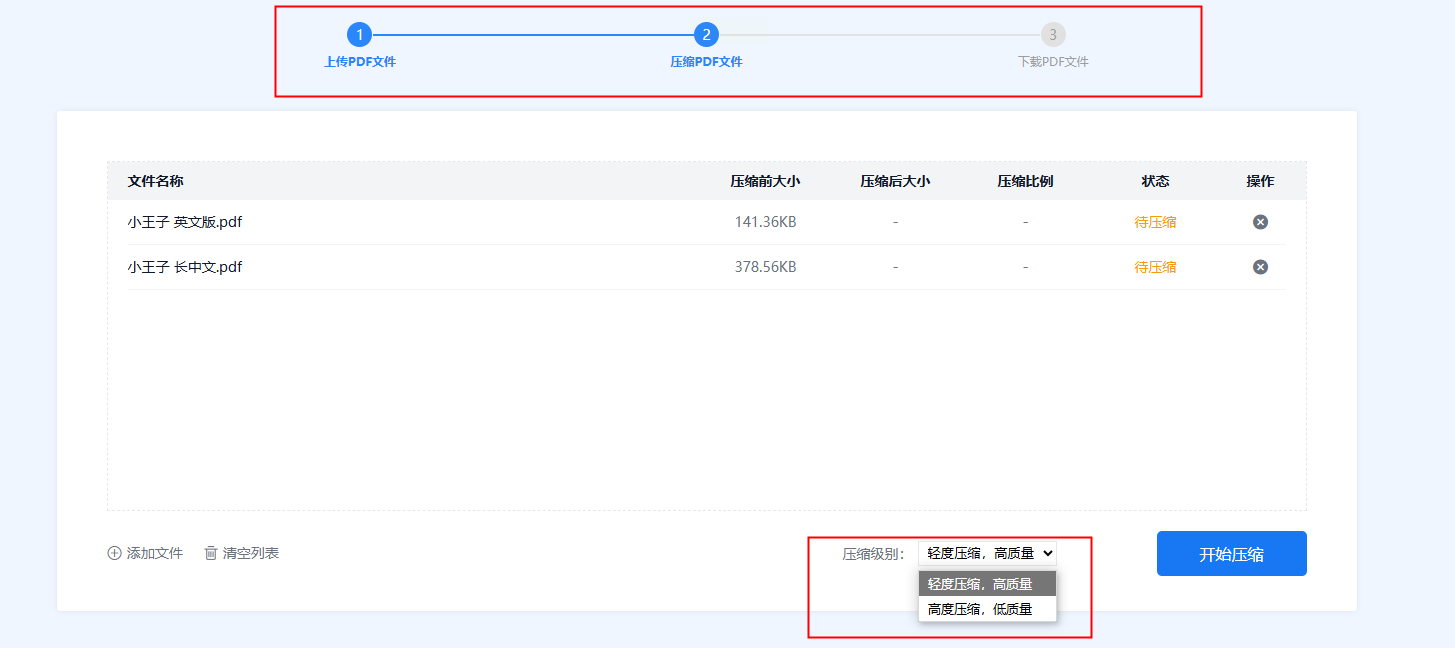
5. 点击开始压缩,等待云端处理完成就能下载了,整个过程完全自动化。
1. 直接访问Smallpdf在线地址,首页就能看到"压缩PDF"的选项。
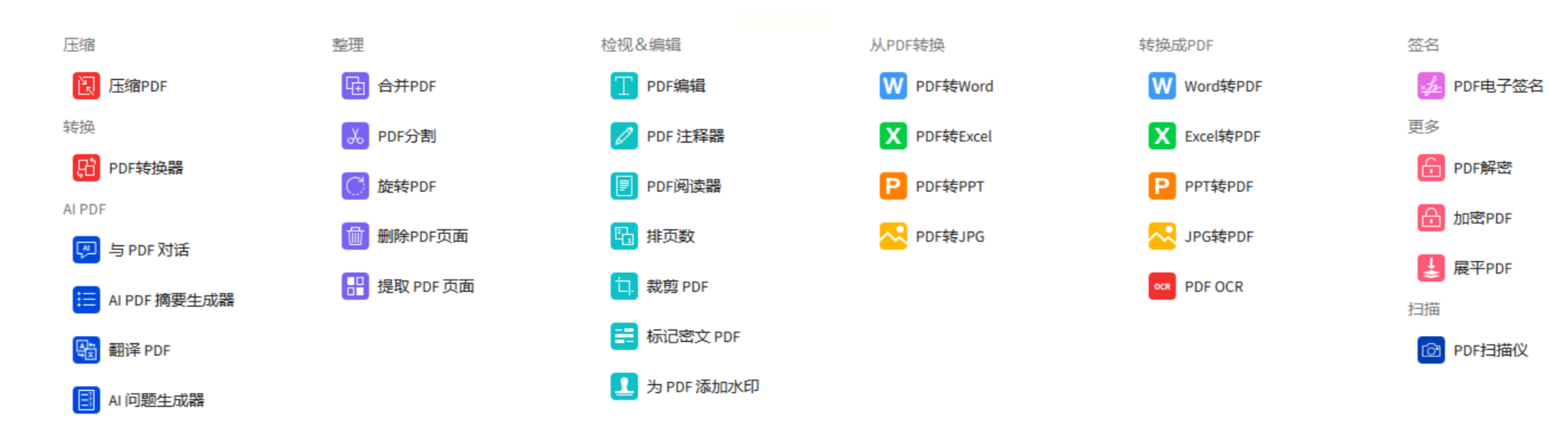
2. 点击后把要处理的PDF拖入指定区域,免费版一次只能处理一个文件。
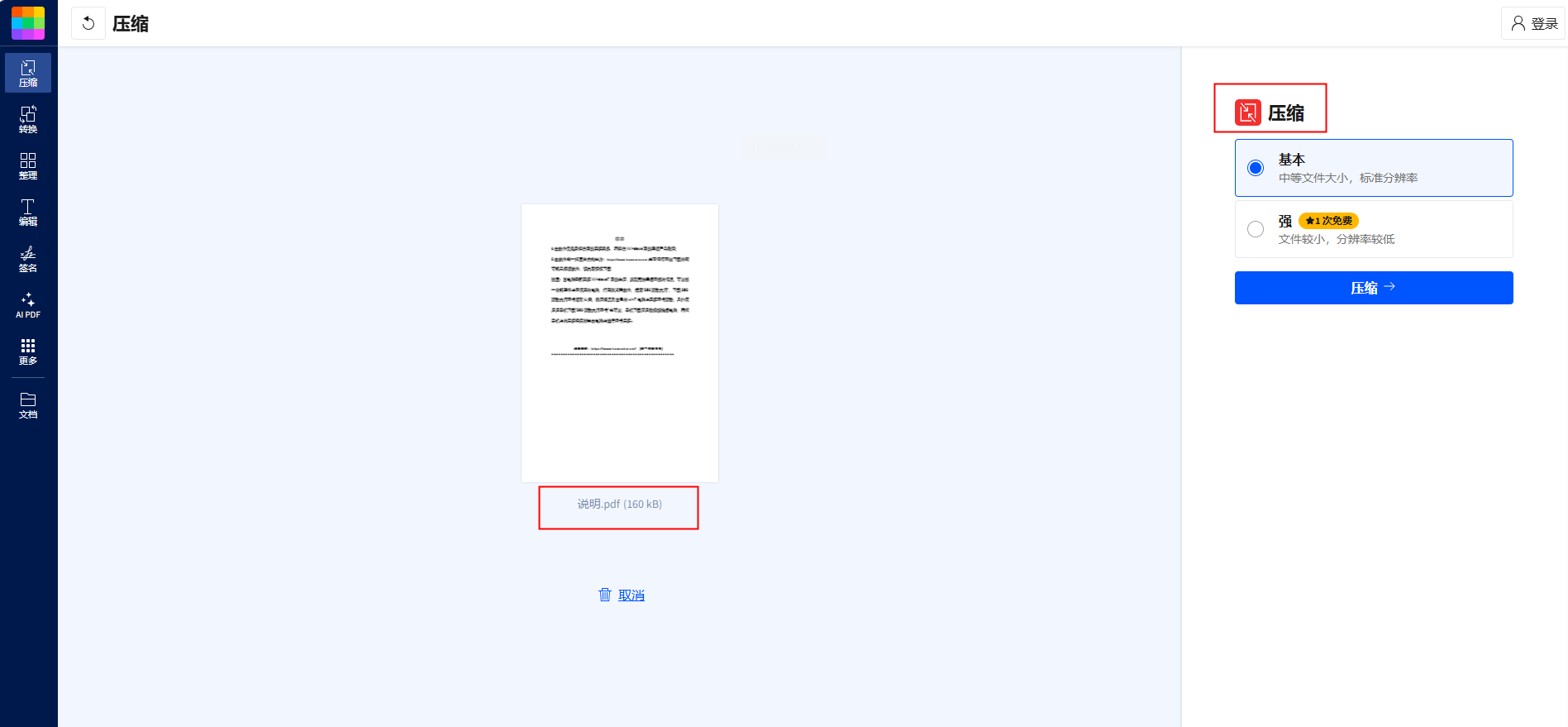
3. 系统会自动显示文件原始大小,你可以选择"基本压缩"或"强力压缩"两种模式。
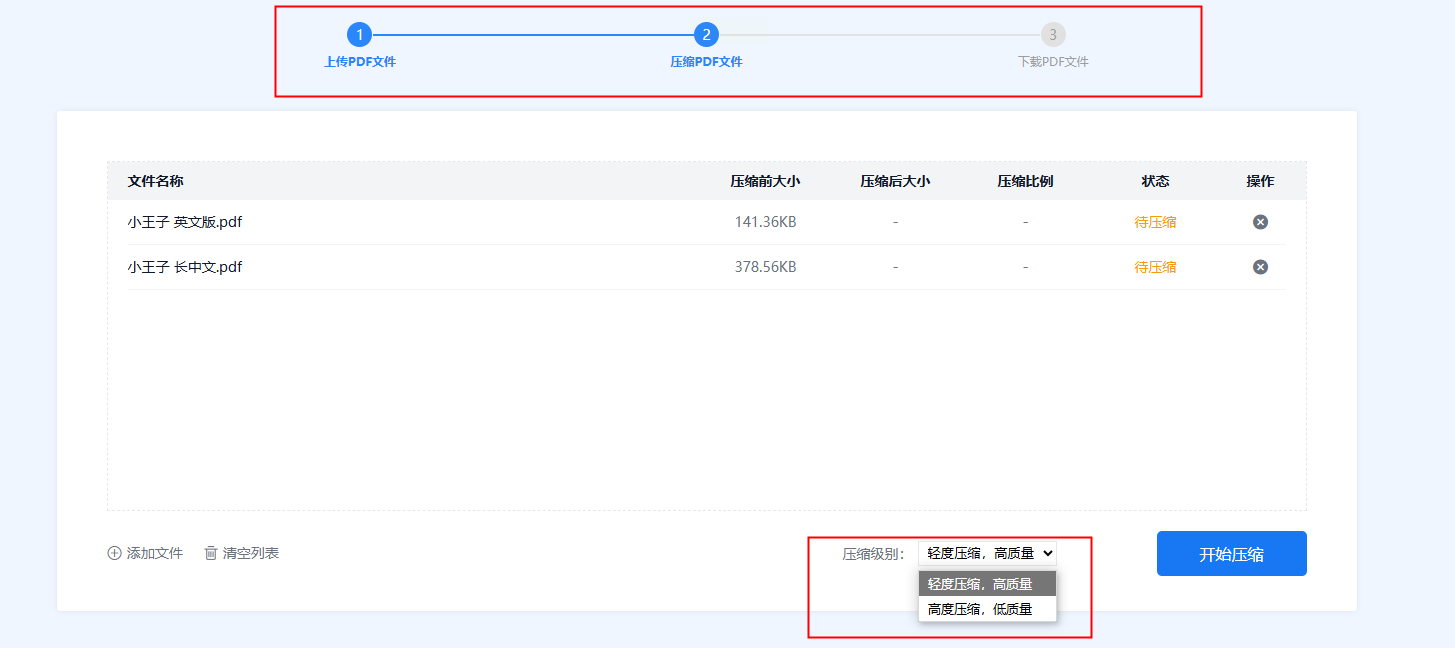
4. 点击压缩按钮,稍等片刻就能预览效果并下载了。
1. 先下载安装365PDF工具,打开软件后在首页找到"PDF压缩"功能。
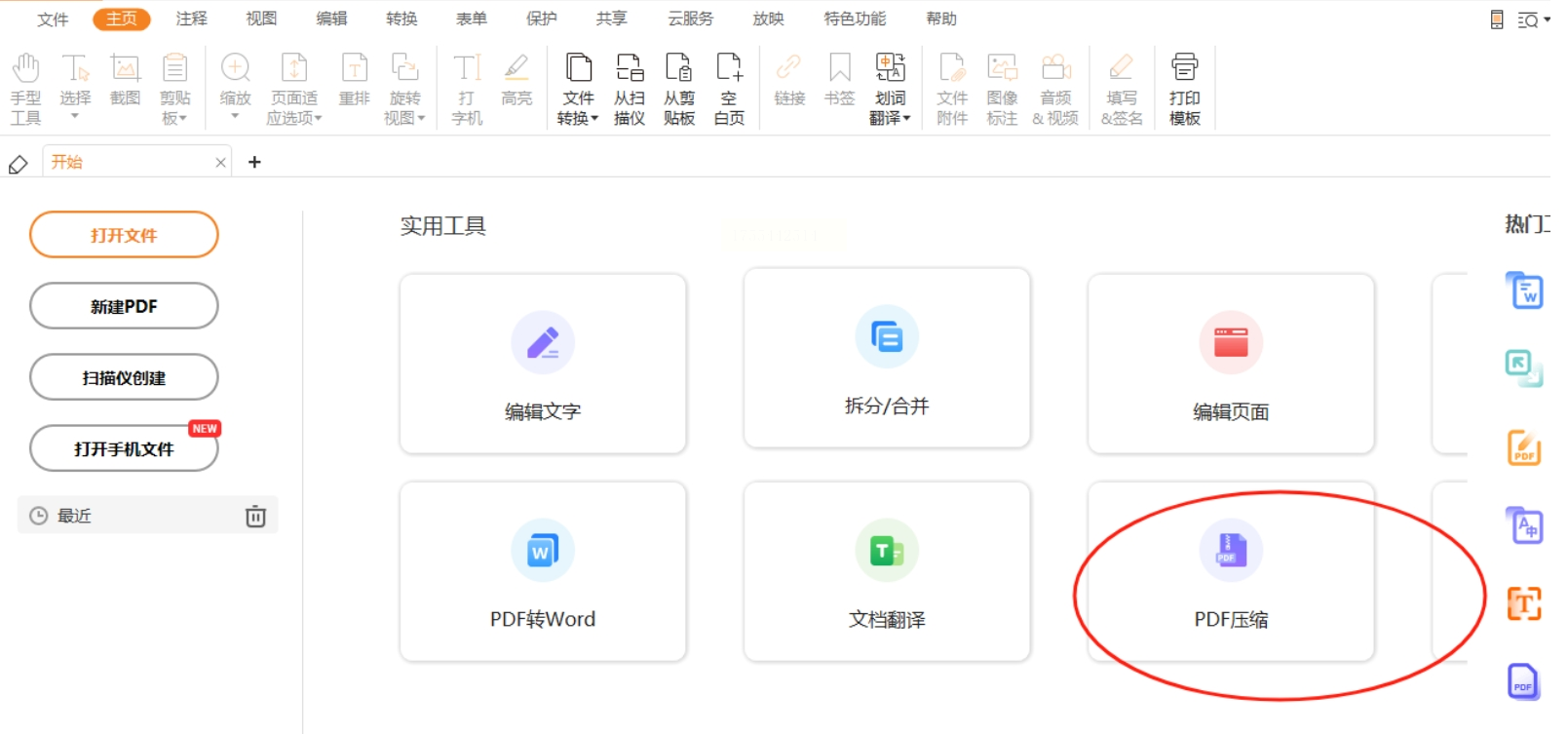
2. 点击"选择上传文件"按钮添加你的PDF,这个软件支持批量处理,最多可以一次传50个文件!
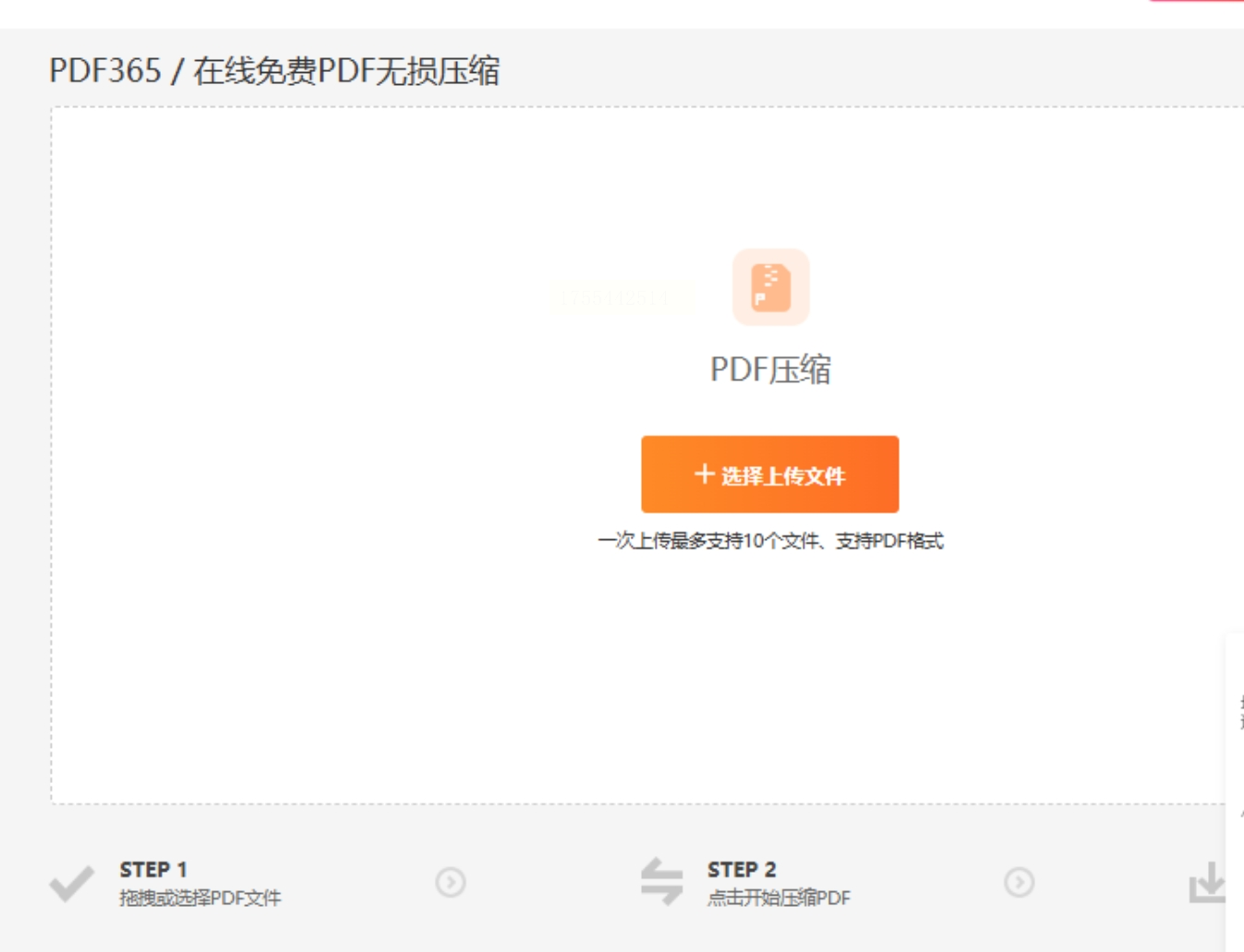
3. 根据你的需求选择压缩程度,不同场景下可以选择不同压缩强度。
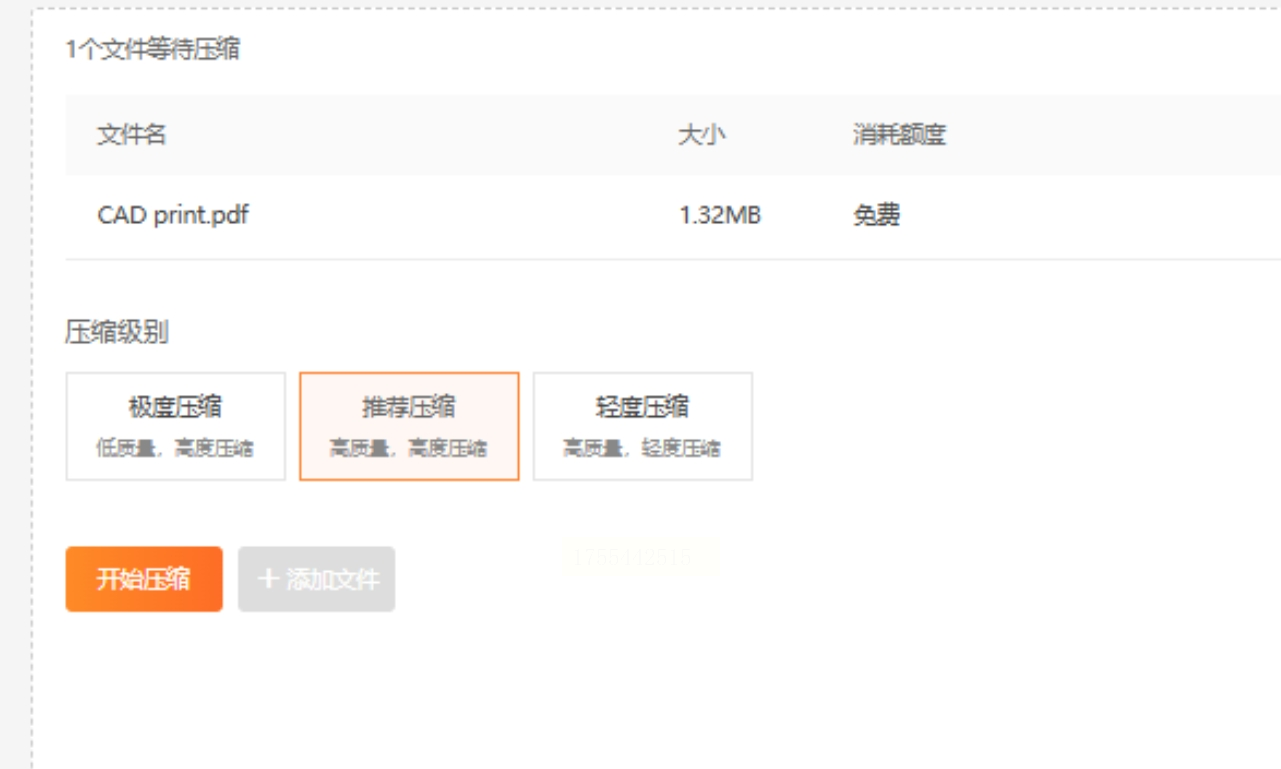
4. 确认设置无误后点击"开始压缩",等待处理完成即可。
上面四种方法各有千秋,我们可以根据自己的需要选择使用。最后想说,PDF压缩虽然是个小技巧,但在日常工作中真的能省去不少麻烦。希望这篇文章能帮到你,如果觉得有用,不妨收藏起来,下次遇到大PDF时就不用发愁啦!记住,工作效率往往就藏在这些小技巧里,掌握它们,你就能比同事快一步!
如果想要深入了解我们的产品,请到 汇帮科技官网 中了解更多产品信息!
没有找到您需要的答案?
不着急,我们有专业的在线客服为您解答!

请扫描客服二维码